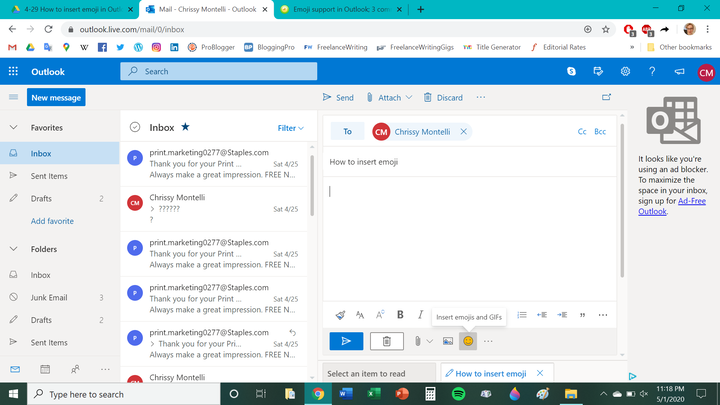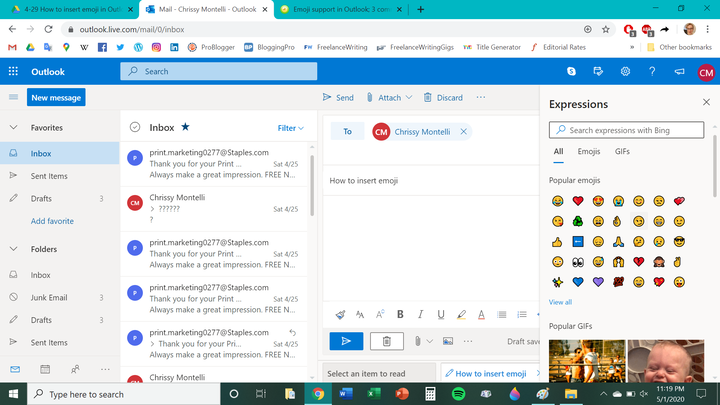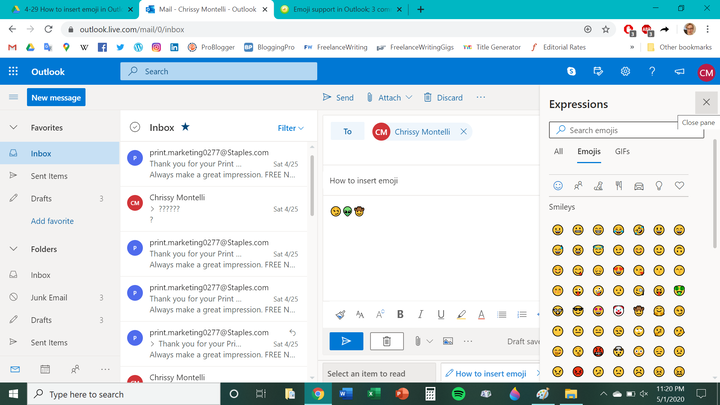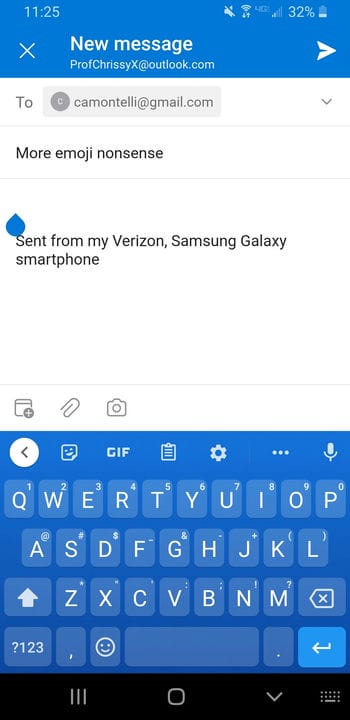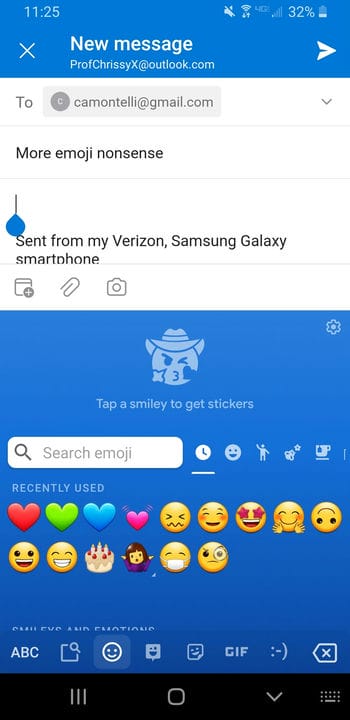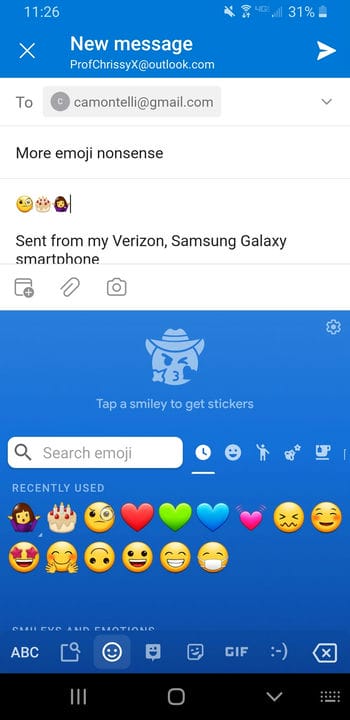Emojin lisääminen Microsoft Outlook -viesteihin
- Voit lisätä emojia Outlook-viesteihin työpöydällä ja mobiilisovelluksissa.
- Jos haluat lisätä emojit sähköpostiin Outlookin työpöytäversiossa, sinun on käytettävä emojikirjastoa samassa valikossa, jotta voit ladata liitteitä ja kuvia viesteihisi.
- Outlookin avulla voit lisätä emojin mobiilisovellukseen puhelimesi esiladatulla näppäimistöllä.
Mitä digitaalinen kirjeenvaihto olisi ilman emojia? Tylsää, sitähän se on.
Nämä pienet kuvakkeet on lisätty digitaalisiin viesteihin välittämään tunteita. He juoksevat hymiöiden ja eläinten välillä esineisiin ja liikennemerkkeihin. Muiden sähköpostiohjelmien tapaan Outlook antaa sinun lisätä emojin sähköpostin runkoon.
Jos olet ylittänyt tekstihymiöiden tekemisen ja haluat lisätä muutaman hymiön korostaaksesi tunteitasi viestissäsi, voit lisätä ne Microsoft Outlook -sähköposteihisi työpöydällä ja mobiililaitteella seuraavasti.
Kuinka lisätä emoji Outlookiin työpöydällä
1. Kirjaudu sisään Outlookiin ja napsauta "Uusi viesti".
2. Napsauta viestiruudussa hymiökuvaketta.
Löydät emoji-kuvakkeen samasta Outlook-valikosta kuin liitteen paperiliitin ja kuvan latauskuvake.
3. Uusi paneeli nimeltä "Expressiot" tulee näkyviin. Napsauta emojia, jotka haluat lisätä.
4. Jos et näe emojia, jota haluat käyttää "Suositut emojit" -osiossa, napsauta "Näytä kaikki" nähdäksesi koko emojivalikoiman.
Voit myös etsiä emojia Outlookissa avainsanojen perusteella.
5. Napsautamasi emojit näkyvät sähköpostisi tekstiosassa.
Voit lisätä hymiöitä sähköpostin tekstiosaan joko sellaisenaan tai lauseiden sisällä.
Kuinka lisätä emoji Outlookiin mobiilissa
1. Avaa Outlook-sovellus ja aloita uuden viestin kirjoittaminen.
2. Napauta näppäimistön hymiökuvaketta.
Android-käyttäjät voivat käyttää Gboard-emojikirjastoaan, mutta Apple-käyttäjillä on myös näppäimistön emojikirjasto.
3. Napauta emojia, jonka haluat lisätä.
Voit tarkastella koko emojivalikoimaa pyyhkäisemällä sormea ylös- ja alaspäin näppäimistöllä.
4. Napautamasi hymiöt näkyvät sähköpostisi tekstiosassa.
Voit lisätä hymiöitä sellaisenaan tai lauseiden sisään Outlook-sovelluksessa.
5. Voit palata tavalliseen näppäimistöön sen jälkeen, kun olet valinnut haluamasi emojit, napauttamalla ABC-näppäintä.